Minecraft - одна из самых популярных и классических компьютерных игр всех времен. Около восьми лет назад его квадратная графика сумела выжить и процветать на протяжении многих лет. Теперь она стала классической и очень желанной и уважаемой игрой в индустрии.
В этой статье мы покажем, как установить Minecraft на Ubuntu, Linux Mint или любой другой дистрибутив на основе Debian. Процедура установки довольно проста и требует установки дополнительных пакетов.
Установка Minecraft на Ubuntu и производные
Скачать пакет
Прежде всего, посетите официальный сайт. Выберите .Пакет DEB, среди прочего, и пусть он загрузится.
ПРИМЕЧАНИЕ: Не ошибитесь; это не полная версия игры. Как большинство из вас, вероятно, уже знают, за полную версию нужно платить. Эта «пробная» версия длится всего пять дней, после чего пользователям необходимо будет приобрести полную версию игры.
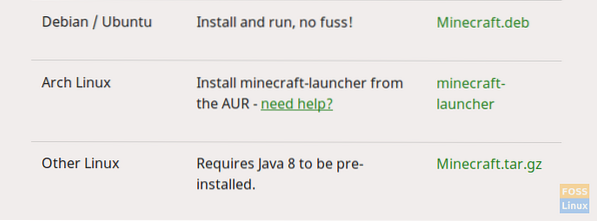
Монтаж
Перед установкой необходимо очистить несколько зависимостей. Одной из важных зависимостей является установщик Oracle Java8 Installer, у которого нет четкого пакета для Linux. Предусмотрен репозиторий, и мы его добавим. В этом репозитории обнаружены проблемы во многих системах, поэтому нет никаких обещаний об установке, но следуйте этой статье, и вы можете заставить ее работать.
Добавьте репозитории с помощью следующей команды:
sudo add-apt-репозиторий ppa: webupd8team / java
sudo apt-get update
sudo apt-get установить oracle-java8-installer
После выполнения этих команд, если в вашей системе установлена среда выполнения Java, все в порядке! Но если нет, не волнуйтесь, следуйте остальной части учебника.
Теперь, когда пакет загружен, мы можем его установить. Чтобы установить пакет, если он находится в Загрузки каталог, используйте следующие команды:
cd Загрузки /
sudo dpkg -i Minecraft.деб
Заменять 'Шахтерское ремесло.деб ' с фактическим названием пакета, если это что-то еще. На момент написания этой статьи это было.
Теперь это вызовет пару ошибок, запускаемых в первый раз. Это просто неудовлетворенные зависимости. К счастью, в Linux есть простой способ справиться с этими. Выполните следующую команду:
sudo apt-get -f install
Он исправит все `` сломанные '' пакеты (в этом случае сломанный пакет - это установщик Minecraft, который не может быть установлен надлежащим образом из-за неудовлетворенных зависимостей. Как это исправить? Но разрешение зависимостей. Так вот что сделает Linux).
Он установит установщик Minecraft в вашу систему. Чтобы запустить его, найдите и откройте его из панели запуска приложений.
Регистрация
Теперь это перейдет к экрану регистрации / входа в систему, где вам нужно будет ввести учетные данные существующей учетной записи или создать новую. Вы можете включить автоматический вход при запуске программы (рекомендуется).
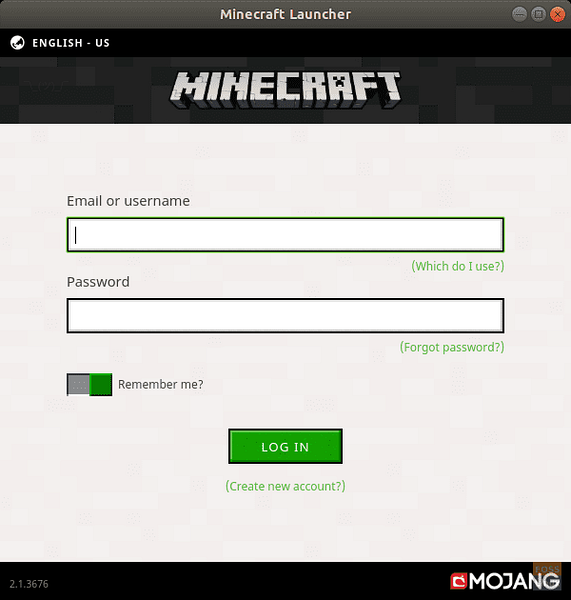
После входа в систему установщик начнет скачивать все необходимые файлы для игры.
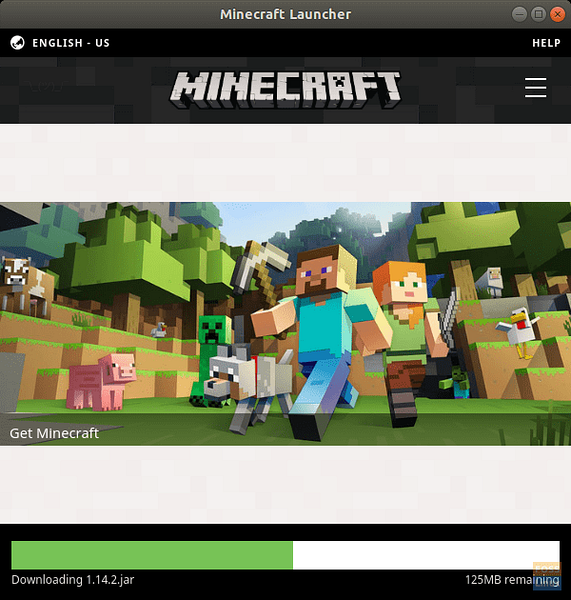
Как только это произойдет, игра запустится автоматически.
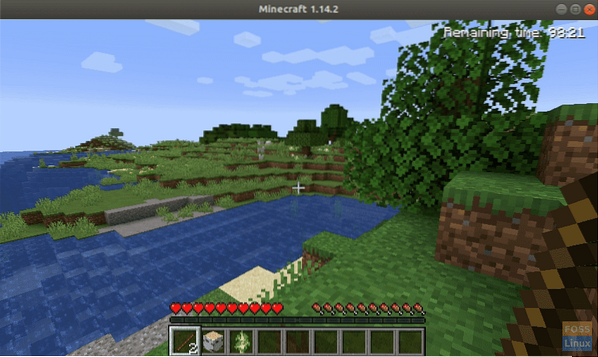
Заключение
Mojang предоставляет только 5-дневную пробную версию Minecraft, но вы можете приобрести полную версию в самой этой программе. Каждый раз, когда вы хотите открыть игру, вам нужно будет запускать пакет с именем «Minecraft Installer», который, в свою очередь, запустит саму игру.
Вне контекста этой статьи, но если вы хотите играть в Minecraft лучше, вы можете использовать Raspbian на плате Raspberry Pi, на которой изначально установлен Minecraft. На Raspberry Pi 3 он работает потрясающе плавно, а поскольку RPi поддерживает дисплеи Full HD, вы можете играть в Minecraft во всей красе!
 Phenquestions
Phenquestions



